Samsung Model Telefonlara Oyun nasıl yüklenir
Çatal Forum :: Cep Telefonu :: Cep Programları :: Samsung
1 sayfadaki 1 sayfası
 Samsung Model Telefonlara Oyun nasıl yüklenir
Samsung Model Telefonlara Oyun nasıl yüklenir
Telefonunuza kolay bir şekilde Java Uygulamaları yükleyebileceğiniz bir program var. Ayrıca program sayesinde telefonunuzla ilgili daha bir çok işlemi gerçekleştirebiliyorsunuz. Programı, vereceğim linkten indirebilirsiniz.
İNDİR
İşte Programın Desteklediği Modeller:
C100, C110, C120, C200, C210, C230, D100, D410, D420, D480, D500, D600, D800, D820, E100, E300, E310, E330, E340, E350, E360, E530, E600, E610, E620, E630, E640, E700, E710, E720, E730, E750, E760, E800, E810, E820, E880, P100, P400+, P510, P730, S200, S300, S500, V200, X100, X200, X300, X450, X460, X480, X600, X620, X640, X660, X700, X800, X810, Z130
************************************************** *****************
JAVA OYUN (YA DA UYGULAMA) YÜKLEMEK İÇİN BAŞKA BİR YÖNTEM
USB Kablosu ya da Bluetooth aracılığıyla Java oyunları Kurma
I. Giriş
Bu yazıda size, USB Kablo ya da Bluetooth aracılığıyla Samsung telefonunuza java oyunlarını nasıl yükleyeceğiniz, kısa adımlarla anlatılacak.
Bunun için sadece iki programa ihtiyacınız var:
• Softick PPP 2.21 [797 kB]
• Java Uploader [624 kB]
İNDİR Softick PPP 2.21
İNDİR Java Uploader
II. Hazırlık
1. Telefonunuzda, Uygulamalar -> Java Dünyası -> Ayarlara gidin.
2. Seçenekler menüsünde ağ ayarlarına giderek bu ayarları aşağıdaki gibi değiştirin:
APN : Internet
Kullanıcı adı : Boş
Şifre : Boş
Proxy : Devre dışı
3. Ayarları kaydedin ve ana menüye dönün.
Artık Softick PPP’yi kurmaya hazırsınız.
III. Softick PPP’nin Kurulması
1. Softick PPP’yi indirin ve kurun. Bu yazılım, Palm kullanıcıları için tasarlanmış. Bu yüzden eğer USBPORT.dll bulunamadı gibi bir hata mesajı alırsanız önemsemeyip Ok’leyin.

2. USB Share mode kısmına geldiğinizde, exclusive mode seçeneğini seçin.
Softpick kurulumu tamamlandığında, telefonunuzu bir USB Kabo ya da Bluetooth bağlantısı ile PC’nize bağlamak için hazırsınız demektir.
*
Şimdilik Softpick PPP’yi çalıştırmayın.
IV.a Java oyunların USB Kablo aracılığıyla kurulması
Eğer bir USB kablo kullanıyorsanız, lütfen aşağıdaki adımları uygulayın:
1. USB kabloyu PC’ye ve telefona takın
2. PC’nin telefonunuzu görüp görmediğini kontrol edin. Bunun için Samsung PC Studio’dan faydalanabilirsiniz. Eğer PC telefonunuzu görmemişse, lütfen telefonunuzu bir kere kapatıp açın ve tekrar bakın. PC telefonunuzu görüyorsa, ileride herhangi bir hatayla karşılaşmamak için Samsung PC Studio’yu Görev çubuğunun sağ alt tarafından tamamen kapatın
3. Telefona #*536963# kodunu girin. Telefonunuzun ekranında “Serial JAVA others disable” mesajını göreceksiniz. Şimdi C’ye basıp ama menüye dönün. Bu kodun girilmesi, telefonunuza seri olarak java yüklenmesine imkân tanır
4. Softick PPP’yi çalıştırın (henüz aktif değil)
5. Ayarlar -> Bluetooth/Serial’e gidin ve \Device\ss_mdm0 şeklinde bir seçeneğin olup olmadığını kontrol edin (sizin bilgisayarınızdaki COM port numarası farklı olabilir). Eğer varsa bu seçeneğin bulunduğu portu seçin, aksi halde Softick PPP’yi kapatıp ilk adıma geri dönün. (Windows Aygıt Yöneticisi -> modemler -> Samsung Mobile USB modemden doğru COM ayarlarını bulabilirsiniz

6. Softick PPP’yi aktive edin. Softick PPP’yi aktive ettiğinizde aşağıdaki gibi bir hata mesajı alabilirsiniz. Onu şimdilik önemsemeyin ve kapatmayın da
Mouse’u Görev Çubuğundaki çalışmakta olan Softick PPP üzerine getirdiğinizde muhtemelen “no devices connected PPP is disabled” mesajını alacaksınız. Şimdi Softick PPP’yi tekrar aktive etmeyi deneyin. Ve başardınız. Artık Mouse’u Softick PPP üzerine getirdiğinizde PC’ye bağlı bir aygıt bulunduğunu yazacaktır.
Eğer telefonunuz bağlantıdan düşerse aşağıdaki adımları uygulayarak bağlantıyı tekrar elde edebilirsiniz:
1. Telefonunuzu kapatın
2. Softick PPP’yi kapatın
3. Telefonunuzu açın
4. PC’nin telefonunuzu görüp görmediğini kontrol etmek için Samsung PC Studio’yu başlatın
5. Softick PPP’yi açın
6. Softick PPP’yi aktive edin.
V. Oyunun telefona yüklenmesi
1. a) Java oyununu telefonunuza USB kablo aracılığı ile kuracaksınız telefonunuzda #*5737425# yazıp Java serisi menüsüne girin ve sırasıyla PPP UP ve ardından da USB yi seçin.
1. b) Bluetooth kullanıcısı iseniz telefonunuzda #*5737425# yazıp Java serisi menüsüne girin ve sırasıyla PPP UP ve ardından da Bluetooth seçeneğini seçin.
‘Uploader.exe' programını çalıştırın ve bir jad dosyası ekleyin
3. Şimdi aynı Java serisi menüsünde Seri yüklemeyi seçin
. Eğer bir yanlışlık yapmadıysanız java uygulaması seri bir şekilde telefonunuza yüklenecektir
5. Oyun yüklendikten sonra, WAP ile ilgili problemleri önlemek için telefonunuza #*536961# kodunu girin. “WAPSAR enabled http disabled” mesajını alacaksınız.
6. Telefonunuzu bir kere kapatıp açın. Böylece yüklediğiniz oyunun daha sağlıklı çalışmasını sağlamış olacaksınız.
İNDİR
İşte Programın Desteklediği Modeller:
C100, C110, C120, C200, C210, C230, D100, D410, D420, D480, D500, D600, D800, D820, E100, E300, E310, E330, E340, E350, E360, E530, E600, E610, E620, E630, E640, E700, E710, E720, E730, E750, E760, E800, E810, E820, E880, P100, P400+, P510, P730, S200, S300, S500, V200, X100, X200, X300, X450, X460, X480, X600, X620, X640, X660, X700, X800, X810, Z130
************************************************** *****************
JAVA OYUN (YA DA UYGULAMA) YÜKLEMEK İÇİN BAŞKA BİR YÖNTEM
USB Kablosu ya da Bluetooth aracılığıyla Java oyunları Kurma
I. Giriş
Bu yazıda size, USB Kablo ya da Bluetooth aracılığıyla Samsung telefonunuza java oyunlarını nasıl yükleyeceğiniz, kısa adımlarla anlatılacak.
Bunun için sadece iki programa ihtiyacınız var:
• Softick PPP 2.21 [797 kB]
• Java Uploader [624 kB]
İNDİR Softick PPP 2.21
İNDİR Java Uploader
II. Hazırlık
1. Telefonunuzda, Uygulamalar -> Java Dünyası -> Ayarlara gidin.
2. Seçenekler menüsünde ağ ayarlarına giderek bu ayarları aşağıdaki gibi değiştirin:
APN : Internet
Kullanıcı adı : Boş
Şifre : Boş
Proxy : Devre dışı
3. Ayarları kaydedin ve ana menüye dönün.
Artık Softick PPP’yi kurmaya hazırsınız.
III. Softick PPP’nin Kurulması
1. Softick PPP’yi indirin ve kurun. Bu yazılım, Palm kullanıcıları için tasarlanmış. Bu yüzden eğer USBPORT.dll bulunamadı gibi bir hata mesajı alırsanız önemsemeyip Ok’leyin.

2. USB Share mode kısmına geldiğinizde, exclusive mode seçeneğini seçin.
Softpick kurulumu tamamlandığında, telefonunuzu bir USB Kabo ya da Bluetooth bağlantısı ile PC’nize bağlamak için hazırsınız demektir.
*
Şimdilik Softpick PPP’yi çalıştırmayın.
IV.a Java oyunların USB Kablo aracılığıyla kurulması
Eğer bir USB kablo kullanıyorsanız, lütfen aşağıdaki adımları uygulayın:
1. USB kabloyu PC’ye ve telefona takın
2. PC’nin telefonunuzu görüp görmediğini kontrol edin. Bunun için Samsung PC Studio’dan faydalanabilirsiniz. Eğer PC telefonunuzu görmemişse, lütfen telefonunuzu bir kere kapatıp açın ve tekrar bakın. PC telefonunuzu görüyorsa, ileride herhangi bir hatayla karşılaşmamak için Samsung PC Studio’yu Görev çubuğunun sağ alt tarafından tamamen kapatın
3. Telefona #*536963# kodunu girin. Telefonunuzun ekranında “Serial JAVA others disable” mesajını göreceksiniz. Şimdi C’ye basıp ama menüye dönün. Bu kodun girilmesi, telefonunuza seri olarak java yüklenmesine imkân tanır
4. Softick PPP’yi çalıştırın (henüz aktif değil)
5. Ayarlar -> Bluetooth/Serial’e gidin ve \Device\ss_mdm0 şeklinde bir seçeneğin olup olmadığını kontrol edin (sizin bilgisayarınızdaki COM port numarası farklı olabilir). Eğer varsa bu seçeneğin bulunduğu portu seçin, aksi halde Softick PPP’yi kapatıp ilk adıma geri dönün. (Windows Aygıt Yöneticisi -> modemler -> Samsung Mobile USB modemden doğru COM ayarlarını bulabilirsiniz

6. Softick PPP’yi aktive edin. Softick PPP’yi aktive ettiğinizde aşağıdaki gibi bir hata mesajı alabilirsiniz. Onu şimdilik önemsemeyin ve kapatmayın da
Mouse’u Görev Çubuğundaki çalışmakta olan Softick PPP üzerine getirdiğinizde muhtemelen “no devices connected PPP is disabled” mesajını alacaksınız. Şimdi Softick PPP’yi tekrar aktive etmeyi deneyin. Ve başardınız. Artık Mouse’u Softick PPP üzerine getirdiğinizde PC’ye bağlı bir aygıt bulunduğunu yazacaktır.
Eğer telefonunuz bağlantıdan düşerse aşağıdaki adımları uygulayarak bağlantıyı tekrar elde edebilirsiniz:
1. Telefonunuzu kapatın
2. Softick PPP’yi kapatın
3. Telefonunuzu açın
4. PC’nin telefonunuzu görüp görmediğini kontrol etmek için Samsung PC Studio’yu başlatın
5. Softick PPP’yi açın
6. Softick PPP’yi aktive edin.
V. Oyunun telefona yüklenmesi
1. a) Java oyununu telefonunuza USB kablo aracılığı ile kuracaksınız telefonunuzda #*5737425# yazıp Java serisi menüsüne girin ve sırasıyla PPP UP ve ardından da USB yi seçin.
1. b) Bluetooth kullanıcısı iseniz telefonunuzda #*5737425# yazıp Java serisi menüsüne girin ve sırasıyla PPP UP ve ardından da Bluetooth seçeneğini seçin.
‘Uploader.exe' programını çalıştırın ve bir jad dosyası ekleyin
3. Şimdi aynı Java serisi menüsünde Seri yüklemeyi seçin
. Eğer bir yanlışlık yapmadıysanız java uygulaması seri bir şekilde telefonunuza yüklenecektir
5. Oyun yüklendikten sonra, WAP ile ilgili problemleri önlemek için telefonunuza #*536961# kodunu girin. “WAPSAR enabled http disabled” mesajını alacaksınız.
6. Telefonunuzu bir kere kapatıp açın. Böylece yüklediğiniz oyunun daha sağlıklı çalışmasını sağlamış olacaksınız.
Rar Şifreleri : www.e-cep.net
aLıntıdıR..

Catal- * Admin *

-

Yaş : 32
Nerden : нεячεяdεη...
Mesaj Sayısı : 563
Hobiler : aşkmm :)
Aldığı Teşekkürler : -50
Ruh Hali :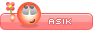
Çatal Forum :: Cep Telefonu :: Cep Programları :: Samsung
1 sayfadaki 1 sayfası
Bu forumun müsaadesi var:
Bu forumdaki mesajlara cevap veremezsiniz